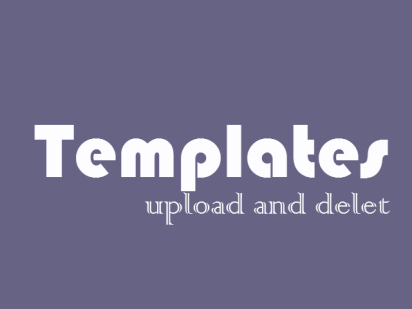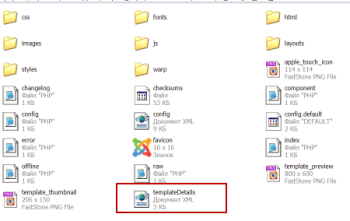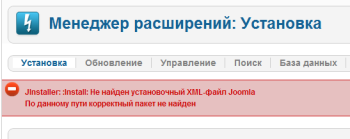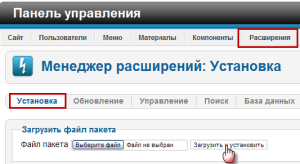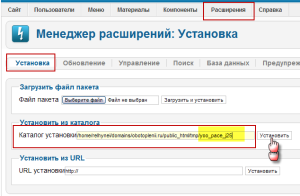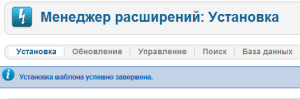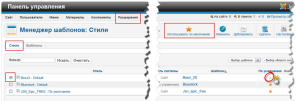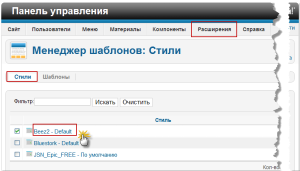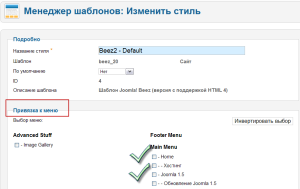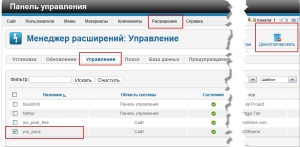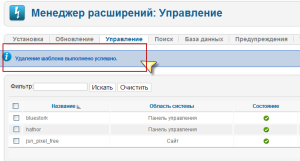Шаблоны Joomla определяют внешний вид сайта. Для ядра системы шаблон это расширение, которое можно, как устанавливать, так и удалять из back-end сайта. Рабочий шаблон Joomla называют шаблоном по умолчанию. Его удалить нельзя.
Где найти и как скачать шаблон Joomla
В интернет есть много ресурсов предлагающие как бесплатные, так и платные шаблоны Joomla. Все шаблоны верстаются (делаются) под определенный LTS релиз Joomla. Так шаблон для Joomla 1.5 не подойдет для Joomla 1.7.
Чтобы найти шаблон Joomla, достаточно ввести в адресную строку браузера «шаблон Joomla» или «Templates Joomla» и результат выдачи вас удивит.
Но здесь не все так радужно. Из всей массы шаблонов предстоит не только выбрать шаблон который вам понравиться, но и найти шаблон, который будет содержать все необходимые папки и файлы для установки.
Что должно входить в шаблон Joomla, обязательные папки и файлы, которые должны входить в шаблон
После скачивания найденного шаблона к себе на компьютер, с архивом шаблона лучше предварительно поработать. Распакуйте шаблон в отдельную папку (лучше с именем шаблона).
В распакованном архиве шаблона, вы увидите папки и файлы шаблона. В архиве шаблона обязательно должен присутствовать файл .xml. Для Joomla 2.5, 3.x это файл templateDetails.xml. Без этого файла шаблон не загрузится на сайт и при попытке его загрузки выскочит ошибка в виде розовой полосы с пояснениями.
Файл templateDetails.xml
Файл templateDetails.xml это установочный файл.Он используется для установки (инсталляции) шаблонов Joomla из административной панели сайта. В этом файле содержится информация, о всех файлов шаблона, перечень позиций модулей в шаблоне, то есть вся архитектура внешнего вида сайта. Кроме этого в этом файле содержится информация об авторе шаблона, ссылка на автора, условия лицензии распространения. К слову говоря, эту информацию можно убрать из файла, отредактировав его в любом текстовом редакторе (блокнот Windows, Notepad++) .
Что же будет, если попробовать установить шаблон без установочного файла (templateDetails.xml) на сайт. Конечно ничего страшного не произойдет, просто Joomla сообщит красной информационной полосой, что не находит установочный файл templateDetails.xml и установка шаблона не возможна. К сожалению, в интернете практически половина выложенных шаблонов без установочного файла xml.
Но распаковка скаченного шаблона нужна не только, для проверки наличия установочного файла. Часто шаблоны выкладываются в интернет упакованные с другими документами или несколько шаблонов в одном архиве. В таком виде они не установяиться на сайт. Это еще одна причина распаковать скачанный архив шаблона перед установкой для проверки.
Установка нового шаблона Joomla
Устанавливается шаблон Joomla в административной панели сайта, в пункте меню
Расширения >>> Менеджер расширений >>> Установка
Загрузить шаблон можно любым способом установки расширений.
- Загрузить ZIP архив шаблона через загрузчик Joomla ;
- Загрузить папку с распакованным шаблоном в установочную директорию templates (обычно папка tmp в корне сайта), через FTP соединение. Для этого воспользуйтесь любым FTP менеджером (например, File Zilla).
Удачная установка будет проинформирована, синей полосой.
После загрузки шаблон нужно включить (сделать шаблоном по умолчанию)
Включение установленного шаблона
Чтобы включить установленный шаблон, нужно открыть Расширения >>> Менеджер шаблонов >>> Стили. Далее выделяете установленный шаблон галочкой и делаете его шаблоном по умолчанию, нажав кнопку «Использовать по умолчанию» справа, вверху страницы. Или просто, «кликните» по звезде в строке с установленным шаблоном.
Но это еще не все! Если у вас на сайте уже есть сделанные вами меню, их нужно прикрепить к установленному шаблону. Для этого открываете Расширения >>> Менеджер шаблонов >>> Стили . Далее нужно кликнуть по названию шаблона и на открывшейся странице привязать к шаблону пункты меню сайта.
Всё! Шаблон установлен, является шаблоном по умолчанию и к нему привязаны меню сайта. Остается его настроить. Каждый шаблон настраиваться индивидуально. Общие настройки шаблонов Joomla производятся в Расширения >>> Менеджер шаблонов >>> Стили. Для настройки шаблона кликните по названию шаблона в столбце Шаблон. Каждый шаблон имеет свой интерфейс настроек.
Удаление шаблона Joomla
В начале создания сайта, приходится «примерять» несколько шаблонов, до окончательного выбора. Поэтому после окончательного выбора рабочего шаблона в Менеджере шаблонов скапливаются несколько лишних шаблонов. Да и дефолтные шаблоны Joomla становятся не нужны. Лучше их удалить.
Удаление шаблона, непосредственно из Менеджера шаблонов невозможно. Удаление шаблона возможно двумя другими способами.
Удаление шаблона Joomla из административной панели
Для удаления шаблона из административной панели откройте Расширения>>> Менеджер расширений >>> Управление.
- В окошке «Тип расширения» (вверху таблицы) выбираете «Шаблон»;
- Отмечаете галочкой шаблоны, которые нужно удалить;
- Нажимаете кнопку «Деинсталлировать» (справа, вверху экрана).
- Все, шаблоны удалены безвозвратно.
Удаление шаблона Joomla через FTP соединение
Входите в каталог сайта при помощи FTP клиента. Входите в папку /templates и удаляете папки/папку с ненужными шаблонами/шаблоном.
Но это еще не все! Если после такого удаления вы войдете в административную панель и откроете, Менеджер шаблонов, то увидите в таблице, шаблоны, которые удалили.
Чтобы они пропали из списка установленных шаблонов, зайдите Расширения >>> Менеджер расширений >>> Управление и выключите шаблоны, пометив их галочкой и нажав кнопку «Отключить» (справа, вверху). Названия удаленных шаблонов пропадут из списка в менеджере шаблонов.
©Joomla-abc.ru
Еще статьи
- 10 лучших WAMP платформ для CMS Joomla под Windows, урок 3
- 12 Правил оптимизации Joomla сайта, урок 28
- 2 программы FTP клиент для создания Joomla сайта – FilleZilla, WinSCP, урок 4
- 33 первых расширения Joomla сайта — плагины и компоненты для расширения функционала сайта, урок 29
- 5 Программ для работы с изображениями Joomla, урок 6
- Favicon сайта Joomla – как создать и установить favicon на сайт Joomla, урок 13
- Joomla модуль Обёртка (Wrapper)
- Joomla на XAMPP — управление Joomla в автономном режиме на локальной машине, урок 7
- reCAPTCHA версия 2.0 на сайте Joomla — капча на Joomla сайте
- URL Joomla: SEF, ЧПУ, убрать index урок 59
Похожие статьи
Acymailing настройка шаблона, формы...
Тема статьи Acymailing настройка. В продолжение рассказа о компоненте AcyMa...
Как вставить модуль Joomla в статью...
Как вставить модуль Joomla в статью вопрос совершенно не праздный, а очень ...
Навигация по страницам сайта Jooml...
Тема этой статьи, навигация по страницам сайта Joomla, которая в настройках...
Joomla quickstart: готовый Joomla с...
Здравствуйте. Недавно, для нового сайта на Joomla нашел подходящий шаблон с...
Зачем дублировать шаблон Joomla сай...
Возможность дублировать шаблоны Joomla есть во всех версиях системы. Дублир...
Три способа установки компонента Jo...
Существует три варианта установки компонента Joomla 2.5. Компонент это само...